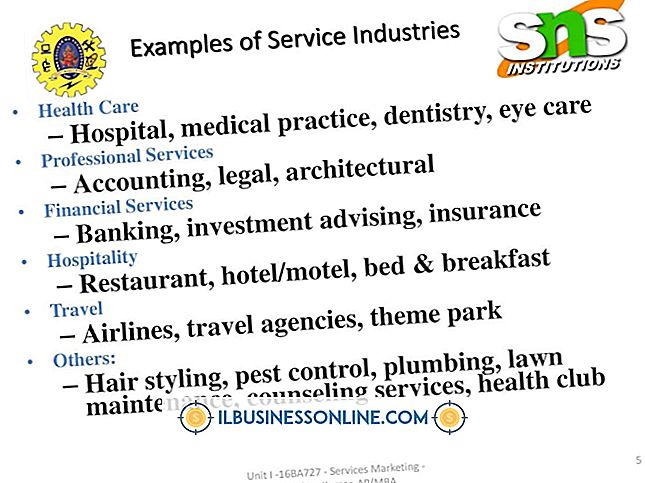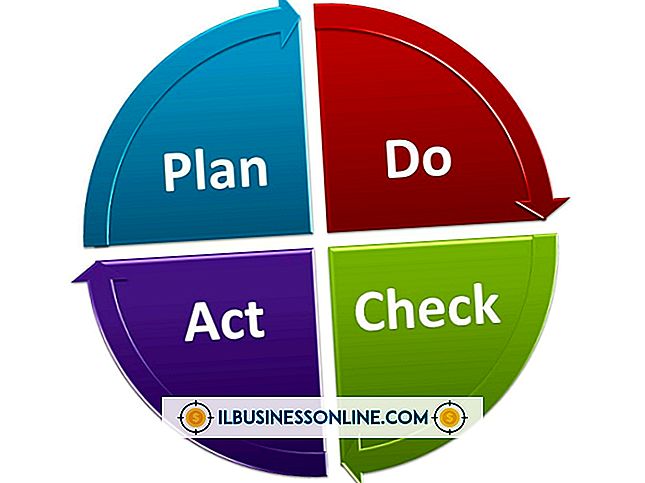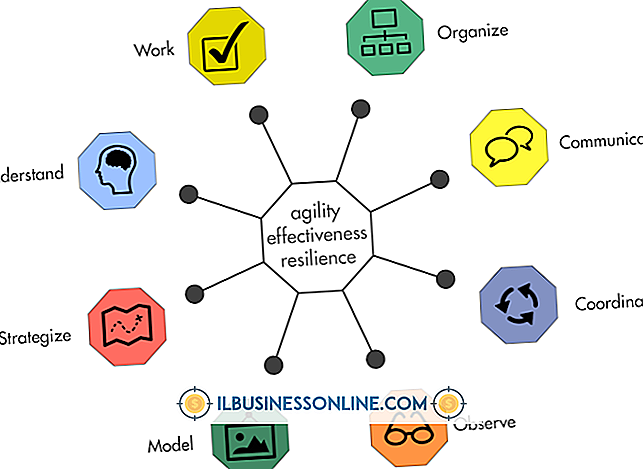Harici Sabit Diskin MacBook'ta Açılması ve Yanıtlanması Yavaş

Hem donanım hem de yazılımla ilgili sorunlar, bilgisayarınızda harici bir sabit sürücüyü tanımada gecikmeye neden olabilir. Yerleşik disk yardımcı programlarını kullanarak, donanıma ilişkin sorunların çoğunu ekarte edebilir ve birçok yazılım tabanlı sorunu da düzeltebilirsiniz. Sabit sürücüyü bağlamak için farklı bir yöntem seçmek ve harici sürücünün uygun bir güç kaynağı aldığından emin olmak, sürücünün hızını da artırabilir.
Donanım sorunları
Sabit sürücünüzün düzgün çalışması ve fiziksel kusurlardan muzdarip olmaması koşuluyla, performansta olağandışı yavaşlamalar görmeyi beklememelisiniz. Harici sabit diskler genellikle sizi bekleyen bir donanım arızası konusunda uyaran SMART (Kendi Kendini İzleme, Analiz ve Raporlama Teknolojisi'nin kısaltması) statüsünü desteklemez. Ancak, sabit sürücünüzün bu özelliği destekleyip desteklemediğini kontrol edebilirsiniz. "Git" menüsünü tıklayın, "Yardımcı Programlar" klasörünü seçin ve durumu kontrol etmek için "Disk Yardımcı Programı" nı açın. Harici sabit sürücüyü seçin ve SMART Durum bölümünü kontrol edin. Normal çalışan bir disk "Doğrulandı" olarak gösterilmelidir. Sabit sürücü teknolojiyi desteklemiyorsa, "Desteklenmiyor" olarak gösterilir.
Yazılım sorunları
İzin ve dosya sorunları, harici bir sabit sürücüde sorun ve yavaşlamalara neden olabilir. Yerleşik Disk Yardımcı Programını kullanarak dosya izinlerinizi onarabilir ve sabit disk sürücünüzle ilgili bazı sorunları çözebilirsiniz. Disk İzlencesi'ni açın, harici sürücünüzü seçin ve varsa, "Diski Onar" ve "Diski Onarın" seçeneklerini seçin. Bu seçenekler griyse, "Disk İzinlerini Doğrula" ve "Diski Doğrula" yı tıklayın. Bilgisayarınızı yeniden başlatın ve izin onarımı tamamlandığında sabit sürücünüze yeniden erişmeyi deneyin.
Güç kaynağı
Bazı harici sabit diskler, bir güç kaynağına bağlı değilken çalışır, ancak bilgisayara güç vermediğinde bağlı olmadığında daha verimli çalışır. Firewire, USB ve Thunderbolt kabloları, pil gücüyle çalışırken veya bir duvar şarj cihazına takılıyken MacBook'unuzdan kaçabilir. Eşzamanlı olarak bağlanan gücü çeken birkaç bileşeniniz varsa, güç kaynağınızda daha fazla boşalma yaratabilir ve harici olarak bağlı olan sabit sürücülerinizle optimum performanstan daha azına neden olabilir. Mümkün olduğunda, en iyi performans için sabit sürücünüzü harici bir güç kaynağına bağlayın.
Bileşenleri Bağlama
Güç kaynağı kablolarının uçlarındaki, bilgisayardaki bağlantı jaklarının iç kısımlarındaki ve sabit sürücüye takılan ve çalışan tüm kabloların uçlarındaki bağlaçları kontrol edin. Bilgisayarı kapatın, tüm güç kaynaklarından çıkarın ve jaklardaki ve bilgisayar bağlantı noktalarındaki toz ve pislikleri temizlemek için basınçlı hava kabı kullanın. Kablolarda korozyon varsa, hasarı gidermek için az miktarda saf izopropil ovma alkol kullanın.
Sabit Sürücü Birleştirme
Bilgisayarınızın dahili sabit sürücüsünde yeterli boş alan varsa, tüm dosyaları harici sabit sürücüden bilgisayarınıza taşımayı, ardından harici sabit sürücüyü biçimlendirmeyi ve dosyaları geri taşımayı deneyebilirsiniz. Bu, sabit sürücüdeki dosyaları birleştirir. Normalde, işletim sistemi otomatik olarak yaptığı için Mac'te dosyaları biçimlendirmeniz gerekmez. Sürekli olarak büyük dosyalarla çalışırsanız, az miktarda boş alanınız olur ve video ya da ses düzenlemesi yaparsanız, bilgisayarınız birleştirmeden yararlanabilir. Katı hal sürücülerinde parçalanma olmaz ve SSD sürücünün birleştirilmesi yalnızca ömrünü kısaltır.